Firmware frissítése a Samsung hangprojektoron

A Samsung a hangprojektorhoz időnként fontos frissítéseket tesz közzé. A hangprojektor firmware frissítésével a legújabb fejlesztések minden előnyét megkapod. Ha a hangprojektor csatlakozik az internetre, akkor automatikusan frissíteni tudja magát, amikor van elérhető frissítés a Samsung-tól. A frissítést közvetlenül a Samsungtól is letöltheted USB eszközre, majd telepítheted is a hangprojektorra. Másik lehetőségként kínálkozik a hangprojektor frissítse a SmartThings alkalmazással.
Megjegyzés: Nem minden Samsung hangprojektor támogatja a Wi-Fi kapcsolatot. Ha az adott hangprojektor nem támogatja a Wi-Fi kapcsolatot, akkor a firmware frissítése automatikusan és a SmartThings alkalmazáson keresztül sem fog működni.
A hangprojektor firmware frissítése automatikusan
Beállíthatod, hogy a hangprojektor automatikusan frissüljön az interneten keresztül, amikor ki van kapcsolva. Ehhez a hangprojektornak csatlakoztatva kell maradnia a Wi-Fi hálózathoz. Ha a hangprojektort felveszed a mobiltelefonodon a SmartThings alkalmazásba, akkor létre tudsz hozni Wi-Fi kapcsolatot. A SmartThings alkalmazás útmutatása segíteni fog a hangprojektor Wi-Fi-n keresztüli csatlakoztatásában. További információkért nézd meg a „A hangprojektor csatlakoztatásának jó módja (Wi-Fi)” részt a Samsung hangprojektor beállítási útmutatóban.

Megjegyzés: A hangprojektor Wi-Fi kapcsolata megszakad, ha a hangprojektor tápkábelét kihúzzák vagy az áramellátás megszakad. A hangprojektort újra csatlakoztatni kell majd a Wi-Fi hálózathoz, miután az áram visszajött vagy visszadugták a tápkábelt.
A hangprojektor firmware frissítése USB-n keresztül
Megjegyzés: Egyes microUSB portot használó hangprojektor modelleknél a frissítéshez adapterre van szükség.
Megjegyzés: Amikor átmásolod vagy áthelyezed a fájlokat az USB flash meghajtóra, ne mappába helyezd őket. Ha mappában vannak, a hangprojektor nem fogja megtalálni a firmware fájlokat.

Megjegyzés: Az adott modelltől függően előfordulhat, hogy a hangprojektoron lévő forrás gombbal át kell váltani az USB forrás módra.
Megjegyzés: Ha a hangprojektor nem frissül vagy problémák merülnek fel, további segítségért fordulj a Samsung Terméktámogatáshoz.
A hangprojektor firmware frissítése SmartThings használatával
Megjegyzés: Akkor használd ezt a módszert, ha nem tudsz frissíteni az USB-vel.
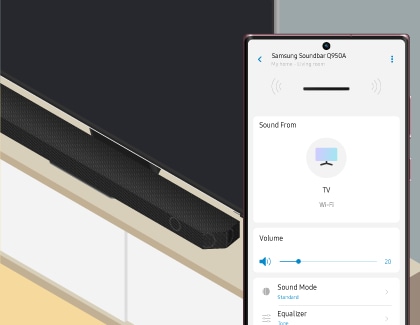
Megjegyzés: Ha a hangprojektor csatlakozik az internethez, a szoftverfrissítéseket automatikusan megkapja akkor is, amikor a hangprojektor ki van kapcsolva.
Köszönjük a visszajelzést
Kérjük, hogy az összes kérdésre válaszoljon.